Цель данной статьи – не научить Вас взламывать пароли от чужих Wi-Fi, а узнать пароль от своей сети. Если узнать ключ доступа данным способом не получится, Вам могут помочь инструкции: "Просмотр сохраненных паролей Wi-Fi в Windows" и "Просмотр сохраненных паролей Wi-Fi на Android".
Данная статья расскажет Вам как посмотреть пароль Wi-Fi напрямую на Вашем беспроводном маршрутизаторе на примере бюджетных роутеров D-Link DIR-300 и Tenda N3. Для других маршрутизаторов шаги просмотра пароля аналогичны. Действия можно производить на любом устройстве, которое уже подключено к Wi-Fi-роутеру и на нем есть какой-нибудь браузер (ноутбук, планшет, телефон, SMART-телевизор и т.п.).
Откройте браузер и наберите в строке браузера адрес 192.168.0.1 и нажмите клавишу "Enter", "ОК" или другую, подвтерждающую действие на устройстве. На некоторых роутерах адрес может быть 192.168.1.1, или еще реже встречаются: 192.168.0.100, 192.168.1.100. Также эта информация может быть приведена на этикетке роутера.
Откроется форма авторизации, где нужно указать логин и пароль. По умолчанию на большинстве устройств логин и пароль – это одно и то же слово "admin".
На некоторых роутерах эта форма выглядит еще проще. Например, на роутере Tenda N3 нужно указать только пароль. По умолчанию пароль не установлен и нужно просто нажать "OK", чтобы войти в панель управления роутером.
Но данные авторизации могут быть и нестандартными. В таком случае, посмотрите на наклейке роутера или обратитесь к его документации.
После входа в панель администратора роутера Вам нужно найти кнопку просмотра данных о Wi-Fi соединении. Например, на роутере D-Link DIR-300 это большая кнопка слева.
Нажмите на кнопку "Next" несколько раз, пока не доберетесь до настройки "Encryption Key PSK" (в других роутерах может называться "psk", "password", "wireless password", "security key" и т.п.), где в поле рядом и будет отображен искомый пароль.
В роутере Tenda N3 пароль от Wi-Fi отображается сразу после входа в панель администратора.
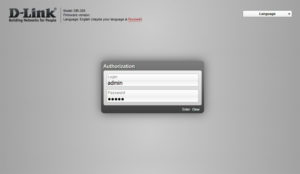
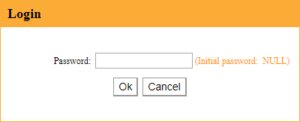
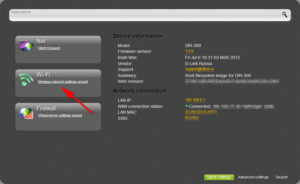
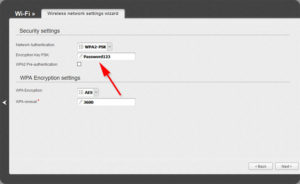
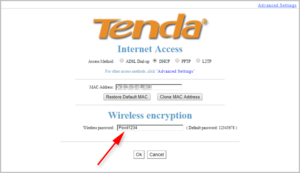
/rating_on.png)
Добавить комментарий